Начини за форматиране на диск

От време на време всички потребители на персонални компютри, е необходимо да форматирате всяка кола: USB флаш устройство, карта с памет или твърд диск. В тази статия ще разгледаме няколко варианта за това как можете да карате форматиране. Алтернативни методи могат да бъдат много полезни в случаите, когато стандартния формат не работи.
Форматирането чрез проводник
Първият метод за форматиране е известно на всички, които най-малко, повече или по-малко запознати с основните услуги на операционната система Windows. Първо трябва да свържете USB флаш памет или друго устройство за съхранение към компютъра, и след това отворете Explorer, отидете на "My Computer", щракнете с десния бутон на мишката върху иконата на свързаното устройство и изберете елемента от падащото меню Format.
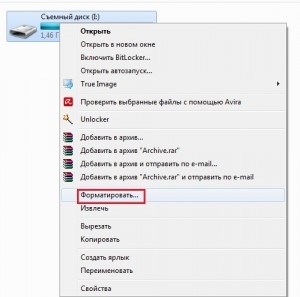
В прозореца, който се отваря, опциите на форматиране, можете да изберете файловата система, размера на клъстера, както и форматирането. За да започнете процеса на форматиране, трябва да натиснете бутона Start и приемам предупреждението за изтриване на всички данни на устройството.

Изборът какво файлова система за форматиране на диск, трябва да имате предвид преди всичко от вида на самото устройство. За твърди дискове, без съмнение, трябва да се избере най-NTFS файлова система, защото тя е по-надежден, но и за съхранението на флаш за предпочитане е да файловата система FAT32. NTFS за флаш устройство може леко да се увеличи износването. От друга страна в FAT32 има ограничение за максимален размер на файла - 4GB. Що се отнася до размера на клъстера, също няма еднозначен отговор. Ако имате намерение да записва на вашето устройство с много малки файлове, по-добре е да се избере по-малък размер на клъстера. Но за съхранение на големи файлове по-подходяща по-голям клъстер, тъй като след това работата на запис и четене на файлове ще бъдат по-бързи.
Форматирането чрез управление на Disk
Ако първият метод за форматиране не работи, а след това можете да прибегнете до втория метод. Щракнете с десния бутон върху иконата на My Computer и изберете Управление.
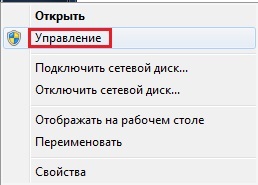
В отворилия се прозорец за управление на компютъра трябва да кликнете върху Управление на дискове. След това щракнете с десния бутон върху желаното устройство и изберете Форматиране от контекстното меню.
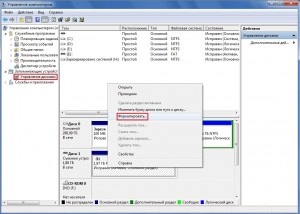
След това, ние сме съгласни с предупреждение за отстраняването на данните и да чака края на формата на силата на звука.
Форматирането на командния ред
Третият метод е да се използва "старомодния начин" - форматирани с помощта на командния ред на Windows. За да стигнете до командния ред, натиснете клавишната комбинация Win + R и въведете CMD ред, изпълни командата. след това натиснете Enter.

В командния ред на Windows, въведете командата: формата и въведете името на файла на системата чрез командата / Ф на: NTFS за NTFS система или FS: FAT32 за FAT32. Сега ние трябва да посочите буквата на устройството (тук е по-добре да е по-близо до един час не е formatnut локален диск с любимите си снимки и важни документи) и да добавите команда. / Q, ако трябва да се извърши бързо формат. След въвеждане натиснете Enter.
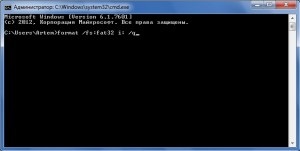
Ще се появи съобщение с молба да поставете нов диск и натиснете Enter, но ако вашето устройство е свързан, можете просто да кликнете върху Enter.
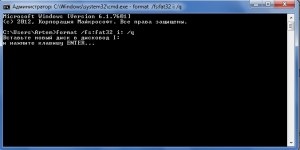
След това системата ще ви подкани да зададете етикет на силата на звука, тоест, да определяте буквата. Ако това не се изисква, просто натиснете Enter.

След това започнете диск форматиране. Когато форматирането приключи, ще видите информация за успешното приключване на задачата и техническите данни дискови.

Ако имате още въпроси - БЕЗПЛАТНО Ние ще отговорим на тях в VC.
Свързани статии
